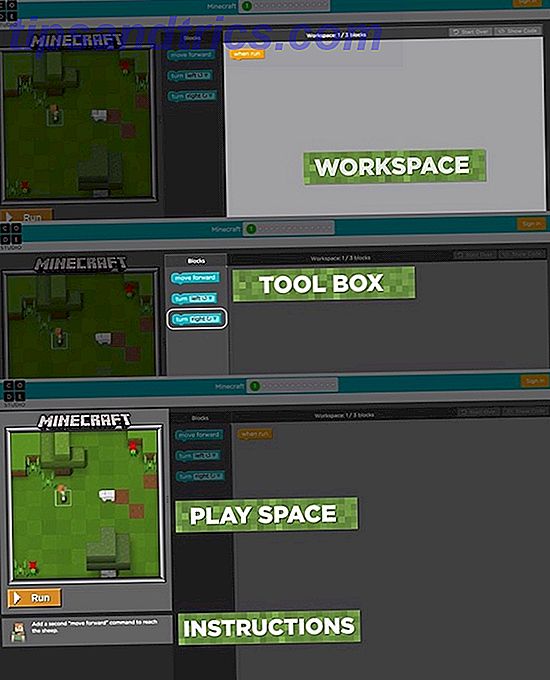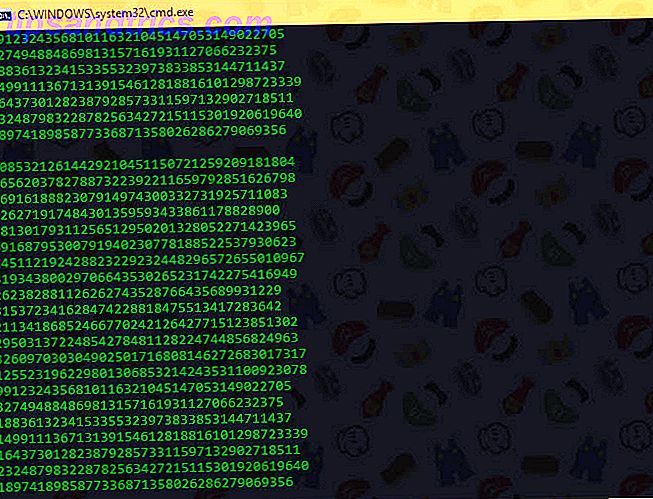Fühlen Sie sich nicht von Passwörtern überwältigt oder verwenden Sie einfach das gleiche auf jeder Seite, nur damit Sie sich daran erinnern: Entwerfen Sie Ihre eigene Passwort-Management-Strategie. MakeUseOf's Password Management Guide von Autor Mohammed Al-Marhoon, skizziert Tipps und Tricks, die Sie wissen müssen, um sicher und gesund zu bleiben.
Dieser Leitfaden kann als kostenloses PDF heruntergeladen werden. Laden Sie den Password Management Guide jetzt herunter . Fühlen Sie sich frei zu kopieren und teilen Sie dies mit Ihren Freunden und Familie.Inhaltsverzeichnis
§1. Einleitung
§2 - Drohungen gegen Ihre Passwörter
§3 - Allgemeine Fehler
§4-Nützliche Tipps
§5 - Wie man ein starkes Passwort erstellt
§6 - Dein Passwort haystacking
§7-Mathe hinter Passwort Länge und Komplexität
§8 - Testen Sie die Stärke Ihres Passworts
§9-Passwort-Management-Techniken
§10-Zwei-Faktor-Authentifizierung
§11-HTTPS: Zusätzliche Sicherheit
§12-Passwort-Management Beispiele
§13 - Wie schützen Sie Ihre Passwörter?
§14-Sicherheitsnachrichten
§15 Punkte zur Erinnerung (Empfehlungen)
§16-MakeUseOf-Links
1. Einleitung
Wir sind alle von Passwörtern überwältigt. Jeder hat ein Konto für Google, Facebook, Twitter, LinkedIn, Outlook / Hotmail, Dropbox ... die Liste geht weiter. Leider verwenden die meisten von uns entweder nur ein Passwort oder eine Gruppe von Passwörtern für alle unsere Hauptkunden.
Das ist gefährlich.
Es spielt keine Rolle, ob das individuelle Passwort eindeutig ist oder ob es sich um eine lange Mischung aus Zahlen und Buchstaben handelt. Wenn Sie nur ein Passwort verwenden, spielt es keine Rolle. Wenn ein Konto kompromittiert ist, werden wahrscheinlich alle Ihre Konten folgen. 
Der Hauptgrund, warum Benutzer Passwörter wiederverwenden, ist, dass es schwierig ist, viele Logins im Auge zu behalten (Benutzername und Passwort sind kurz als Logins bezeichnet), tatsächlich ist es potentiell unmöglich. Dies ist der Punkt, an dem Anwendungen zur Passwortverwaltung besonders in einer Geschäftsumgebung von entscheidender Bedeutung sind.
Sie möchten nicht dasselbe Passwort für alle Ihre Online-Konten verwenden, aber es ist auch unmöglich, dass Sie sich Hunderte von Passwörtern merken. Also, was solltest du tun?
In diesem Handbuch listet ich alle Schritte auf, die zur Verbesserung der Gesamtsicherheit Ihrer Konten beitragen können. Sie werden einer Reihe von Regeln ausgesetzt, wie Sie ein sicheres Passwort [1.1] erstellen können, um Sicherheitsprobleme zu vermeiden, und Sie werden eine Reihe von Tipps und Ressourcen lesen, die zur Stärkung Ihrer Informationssicherheit beitragen.
NICHT PANIK : Dieses Handbuch ist nicht nur für technisch versierte Benutzer gedacht. Jeder, der sich um seine Informationssicherheit kümmert, sollte in der Lage sein, leicht zu folgen. Also, worauf wartest Du? Lesen Sie diese Anleitung und beginnen Sie mit der Verbesserung Ihrer Passwortsicherheit.
1.1 Was ist Passwortverwaltung?
Sie wissen, was ein Passwort ist: Es ist ein Satz oder eine Zeichenfolge, die Ihnen Zugriff auf einen Computer oder ein Online-Konto gewährt. Und Management ist einfach der Prozess des Umgangs mit oder der Kontrolle von Dingen. Folglich ist das Passwort-Management einfach zu verstehen: Es ist eine Reihe von Prinzipien und Best Practices, die einem Benutzer dabei helfen, Passwörter zu erstellen, zu ändern, zu organisieren und zu kontrollieren, um so sicher wie möglich zu sein.
1.1.1 Passwort Formulare:
Sie können verschiedene Begriffe wie Passphrase, PIN und Passwort hören. Viele Menschen verwenden sie austauschbar, aber sie unterscheiden sich voneinander. Aus Gründen der Klarheit sind Passphrase und PIN zwei verschiedene Formen von Passwörtern. Eine Passphrase ist eine spezielle Form des Kennworts, die relativ lang ist und aus einer Folge von Wörtern besteht, z. B. einer Phrase oder einem vollständigen Satz. "ILuv2readMUO" ist ein Beispiel für eine Passphrase. PIN steht für Persönliche Identifikationsnummer. Im Gegensatz zur Passphrase ist es relativ kurz (normalerweise 4 bis 6 Zeichen) und besteht nur aus Ziffern. Ein Beispiel für eine PIN ist "1234". 
In der Vergangenheit war es üblich, dass ein Passwort nur aus einem Wort bestand und normalerweise mindestens 8 Zeichen lang war. Die Leute benutzten ihren zweiten Vornamen, den Namen ihres Haustiers, den Namen ihres Lieblingsfilms oder fast alles andere als Passwort. Dieses Konzept wurde komplett geändert. Wenn wir Passwort sagen, dann meinen wir oft sowohl reguläre Passwörter als auch Passphrasen.
Im weiteren Verlauf dieses Handbuchs werden die PINs nicht verwendet und ich werde hauptsächlich das Passwort besprechen, das die Zeichenkette ist, die wir meistens überall verwenden.
1.2 Ihr Szenario
Wie viele Passwörter hast du?
Angenommen, Sie haben beim Öffnen eines Bankkontos Ihr erstes Passwort erstellt: einen vierstelligen PIN-Code. Kurz danach haben Sie ein weiteres Passwort für Ihre E-Mail erstellt (die meisten Online-E-Mail-Clients erlauben kein Passwort mit 4 Zeichen, so dass Sie Ihre PIN nicht wiederverwenden können). Sie haben etwas wie "12345678", eine Passphrase wie "John1234" oder einen kurzen Satz von Ihrem Lieblingslied gefunden. Danach mussten Sie ein Passwort für Kreditkarten, SIM-Karte (n), Social-Networking-Sites, Foren ... haben, die Liste geht weiter und jeder neue Dienst erfordert möglicherweise ein Passwort.
Also, was wirst du tun? Für die meisten Leute verwendet die Lösung dasselbe Passwort mehrmals und verwendet etwas, das leicht zu merken ist, wie "12345678". Dies sind beide (häufige) Fehler. Also, was ist die Lösung?
1.3 Warum?
Passwörter sind die Schlüssel zum Zugriff auf Ihren Computer, Bankkonto und fast alles, was Sie online tun [1.3]. Mit anderen Worten, Passwörter sind das primäre Mittel zur Authentifizierung eines Benutzers (Authentifizierung ist der Prozess der Überprüfung, wer jemand ist). Sie bieten die erste Verteidigungslinie gegen unbefugten Zugriff auf Ihre sensiblen Daten. Der menschliche Speicher fungiert als der sicherste Datenbank- oder Passwortmanager zum Speichern aller Ihrer Passwörter. 
Sie können eine gute Erinnerung haben. Aber mit Dutzenden von verschiedenen Websites, die alle ein eigenes Passwort für die Sicherheit benötigen, ist Ihr Gedächtnis der Aufgabe gewachsen? Für die meisten Menschen ist Speicher keine skalierbare Lösung. Wenn Sie also sicher sein wollen, müssen Sie ein System zum sicheren Speichern Ihrer Passwörter implementieren. Dieses Handbuch soll Ihnen verschiedene Techniken zum Erstellen starker, leicht zu merkender Passwörter für jedes Ihrer Konten bieten.
1.4 Passwortbrüche / Cracking Stories
Eine Passwortverletzung ist ein Vorfall, wenn jemand, der nicht dazu berechtigt ist, ein Passwort bricht oder eine Datenbank hackt, in der Passwörter gespeichert sind, und sie sind häufiger, als Sie vielleicht denken. Twitter kündigte im Februar 2013 an, dass es zu einer Verletzung gekommen sei und dass Daten für 250.000 Twitter-Nutzer verwundbar seien. Im Jahr 2012 kam es zu einer Reihe bekannter Verstöße. Hier sind ein paar Beispiele:
Zappos.com, der bekannte Online-Schuh- und Bekleidungsladen, gab im Januar 2012 bekannt, dass seine Kundeninformationsdatenbank gehackt wurde und Millionen von Login-Daten seiner Nutzer kompromittiert wurden.
Yahoo gab bekannt, dass über 450.000 E-Mail-Adressen und Passwörter von Nutzern von Yahoo Voices gestohlen und von Hackern enthüllt (oder online veröffentlicht) wurden.
LinkedIn bestätigt, dass Millionen von LinkedIn-Passwörtern kompromittiert wurden. Und hier ist ein Muss-Link, der eine selbsterklärende Infografik zeigt, die die 30 beliebtesten Passwörter hervorhebt, die von LinkedIn gestohlen wurden.
EHarmony, der berühmte Online-Dating-Service, gab bekannt, dass einige seiner Passwörter betroffen sind.
Die Liste der Hacks wächst ständig und sollte dich dazu bringen, Fragen zu stellen. Zum Beispiel: Wenn ich für alle Seiten das gleiche Passwort verwende (und eines davon wird durchgesickert), können Hacker mein Passwort einfach für alle Dienste wiederverwenden? (Ja.)
Gibt es kommende Hacks? (Ja). Wenn ja, welche Dienste werden gehackt? (Unmöglich zu sagen). Wann? (Wiederum unmöglich zu sagen). Wird mein Passwort in den nächsten Verstoß eingreifen? (Könnte sein). Sind meine Passwörter stark genug? (Wahrscheinlich nicht). Sollte ich sie ändern? (Ja, oft.)
Diese jüngsten Hacks dienen als Warnung - und als Aufforderung zum Handeln. Es ist an der Zeit, alle Ihre Passwörter zu überprüfen und zu bewerten und all jene zu ändern, die schwach erscheinen oder die Sie für mehr als eine Website verwendet haben. Die folgenden Teile dieses Handbuchs beantworten und besprechen die meisten Ihrer Bedenken. Gehe durch sie und teile dein Feedback nach dem Lesen.
2. Drohungen gegen Ihre Passwörter
Ähnlich wie in "Einfachste Sicherheit: Ein Leitfaden für eine bessere Passwortpraxis" beschrieben, ist Password Cracking der Prozess, Passwörter zu brechen, um unbefugten Zugriff auf ein System oder ein Konto zu erlangen. Und Passwort-Verletzung, wie zuvor definiert, ist in der Regel das Ergebnis von Passwort-Cracking. Passwörter können durch verschiedene Techniken wie Raten und Social-Engineering-Techniken herausgefunden, gebrochen, bestimmt oder erfasst werden.
Raten: Eine Methode, um unberechtigten Zugriff auf ein System oder einen Account zu erlangen, indem wiederholt versucht wird, sich zu authentifizieren - unter Verwendung von Computern, Wörterbüchern oder großen Wortlisten. Eine brutale Gewalt ist eine der häufigsten Formen dieses Angriffs. Es ist eine Methode, um ein Passwort zu erraten, indem man buchstäblich jede mögliche Passwortkombination ausprobiert. Ein Dictionary Attack ist eine ähnliche Technik, die jedoch darauf basiert, dass jedes Wort im Wörterbuch gängiger Wörter eingegeben wird, um das Passwort des Benutzers zu identifizieren. Beide sind sehr ähnlich, aber die folgende Tabelle verdeutlicht die Hauptunterschiede zwischen ihnen:
| Rohe Gewalt | Wörterbuchangriff |
| Verwenden Sie jede mögliche Kennwortkombination von Zeichen, um das Kennwort abzurufen | Verwenden Sie jedes Wort in einem Wörterbuch mit allgemeinen Wörtern, um das Passwort zu identifizieren |
| große Anzahl der Passwortkombinationen | bestimmte Anzahl von gemeinsamen Schlüsseln |
| Die Zeit des Crackens hängt von der Passwortstärke ab (Länge und Komplexität) | Die Zeit des Crackens hängt von der Anzahl der üblichen Passwörter ab, also ist es ein bisschen schneller als ein Brute-Force-Angriff. |
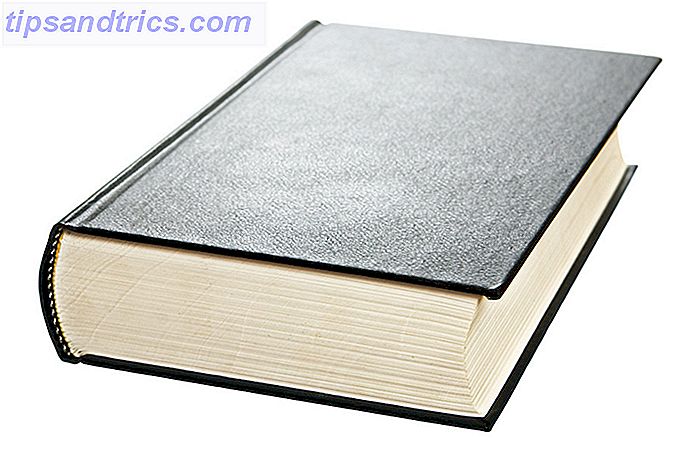
Social Engineering: Die Kunst, sensible Informationen oder unerlaubten Zugriff auf ein System oder einen Account zu erlangen, indem die Vorteile der menschlichen (Benutzer-) Psychologie genutzt werden. Es ist auch bekannt als die Kunst der Täuschung. In Wirklichkeit sind Unternehmen typische Ziele von Social Engineering und es ist schwieriger, von IT-Organisationen verwaltet zu werden. Warum? Weil es auf der Tatsache beruht, dass Benutzer:
• natürlich hilfreich, besonders für jemanden, der nett ist oder es bereits weiß
• sich des Wertes der Informationen, die sie besitzen, nicht bewusst sind
• Sorglos beim Schutz ihrer Informationen
Beispiel: Ein Mitarbeiter eines Unternehmens kann dazu gebracht werden, seinen Benutzernamen und sein Passwort jemandem mitzuteilen, der sich als IT-Helpdesk-Agent ausgibt. Sie können sich vorstellen, warum Social Engineering ein sehr erfolgreicher Weg für einen Kriminellen ist, in eine Organisation einzusteigen: Es ist oft einfacher, jemanden zu betrügen, als sich unbefugten Zugriff durch technisches Hacking zu verschaffen.
Phishing-Versuche sind ein häufiges Beispiel für Social-Engineering-Angriffe. Zum Beispiel: eine E-Mail oder eine Textnachricht, die scheinbar von einer bekannten oder legitimen Organisation wie einer Bank stammt, um Sie darüber zu informieren, dass Sie ein Gewinner sind und einige persönliche Daten (wie Ihre Telefonnummer und Adresse) benötigen Sie können Ihnen den Preis senden. Social Engineering beruht auf Schwächen des Menschen. Bitte denken Sie daran: Teilen Sie Ihre Passwörter, vertraulichen Daten und vertraulichen Bankdaten NICHT auf Websites, auf die über Links in E-Mails zugegriffen wird.
Weitere Informationen zu Bedrohungen für Kennwörter finden Sie in den folgenden Ressourcen:
• Leitfaden zu Enterprise Password Management (Entwurf)
• DAS RISIKO DES SOZIALEN INGENIEURS AUF INFORMATIONSSICHERHEIT: EINE BEFRAGUNG VON IT-PROFIS
• Was ist Social Engineering? [MakeUseOf erklärt] Was ist Social Engineering? [MakeUseOf erklärt] Was ist Social Engineering? [MakeUseOf Explains] Sie können die stärkste und teuerste Firewall der Branche installieren. Sie können Mitarbeiter über grundlegende Sicherheitsverfahren und die Wichtigkeit der Auswahl sicherer Kennwörter informieren. Sie können sogar den Serverraum sperren - aber wie ... Lesen Sie mehr
• Wie Sie sich vor Social Engineering-Angriffen schützen können Wie Sie sich vor Social Engineering-Angriffen schützen So schützen Sie sich vor Social Engineering-Angriffen Letzte Woche haben wir uns einige der wichtigsten Social-Engineering-Bedrohungen angesehen, die Sie, Ihr Unternehmen oder Ihre Mitarbeiter suchen sollten aus für. Kurz gesagt, Social Engineering ähnelt einem ... Read More
3. Häufige Fehler
Das vorherige Kapitel hat Wege aufgezeigt, wie unsere Informationen verwundbar sind. Welche Fehler machen diese Verwundbarkeit schlimmer? Die folgende Tabelle zeigt Ihnen die häufigsten Fehler, die Sie möglicherweise machen:
| Fehler | Beispiel | Risikobewertung |
| Ein gemeinsames Passwort verwenden. | 123456 12345 123456789 Passwort ich liebe dich die sechs Buchstaben in einer beliebigen Reihe einer Tastatur. Zum Beispiel die ersten sechs Buchstaben in der obersten Zeile der Tastatur "qwerty. | Zu riskant. Dies sind die ersten Vermutungen des Kriminellen, also benutze sie nicht. |
| Verwenden eines Passworts, das auf persönlichen Daten basiert (oft als einfach zu erratendes Passwort bezeichnet). Ein Passwort auf Ihrer Sozialversicherungsnummer, Spitznamen, Familiennamen, die Namen Ihrer Lieblingsbücher oder Filme oder Football-Team sind schlechte Ideen. Nicht. | Gladiator "Bobby" "Jenny" "Scruffy" Real Madraid oder RealMadraid | Zu riskant: Wer dich kennt, kann diese Information leicht erraten. |
| Ein kurzes Passwort verwenden | John12 Jim2345 | Je kürzer ein Passwort, desto mehr Möglichkeiten, es zu beobachten, zu erraten und zu knacken. |
| Überall das gleiche Passwort verwenden. | Verwenden eines Kennworts für jede Website oder jeden Onlinedienst | Zu riskant: Es ist ein einzelner Fehlerpunkt. Wenn dieses Passwort kompromittiert ist oder jemand es findet, ist der Rest Ihrer Konten - einschließlich Ihrer vertraulichen Informationen - gefährdet. |
| Schreiben Sie Ihr (e) Passwort (e) ab. | Schreiben Sie Ihr Passwort auf eine Post-Note, die auf Ihrem Monitor, Ihrer Tastatur oder anderswo gespeichert ist. | Sehr hohes Risiko, besonders in Unternehmen. Jeder, der das Zettelchen oder die Notiz mit dem Passwort physisch erhält, kann sich in Ihrem Konto anmelden. |
Google "Common Password Mistakes" und Sie werden Hunderte von Ergebnissen und Ressourcen finden, die verschiedene Arten von Fehlern beschreiben - von denen fast alle in die Fehler fallen, die in der obigen Tabelle erwähnt werden.
Nun, was sollten wir jetzt tun, um die Gefahren gegen Passwörter zu vermeiden? Und gibt es Anweisungen oder Sicherheitsverfahren, um ein starkes Passwort zu erstellen, ohne einen dieser häufigen Fehler zu machen?
4. Nützliche Tipps
Bevor wir uns mit den Methoden zur Erstellung eines starken und einfach zu merkenden Passworts befassen, werfen wir einen Blick auf allgemeine nützliche Tipps, die die Eckpfeiler jeder Methode zur Erstellung eines starken Passworts sind. Es gibt viele Referenzen - auf MakeUseOf und dem weiteren Web -, die dieses Thema abdecken. Hier versuche ich, die häufigsten Vorschläge zu besprechen.
WICHTIG: Ihr Passwort sollte mindestens 8 Zeichen lang sein. Es wird dringend empfohlen, dass es mindestens 12 Zeichen lang ist.
Wählen Sie ein Passwort, das Buchstaben (Groß- und Kleinbuchstaben), Zahlen und Symbole enthält.
| Kategorie | Beispiel |
| Großbuchstaben | A B C D |
| Kleinbuchstaben | A B C D |
| Zahlen | 0, 1, 2, 3, 4, 5, 6, 7, 8, 9 |
| Symbole | @ # $ & *:; . ? / |
Verwenden Sie keine Namen oder Wörter im Wörterbuch. 
Verwenden Sie für Geschäftskonten ein separates eindeutiges Kennwort für jeden wichtigen Dienst und stellen Sie sicher, dass keines dieser Kennwörter mit denen für persönliche Konten identisch ist. Beispiel: Das Passwort für den Zugriff auf Ihre Workstation sollte sich von dem Passwort für Ihr persönliches Google-Konto unterscheiden.
Aktivieren Sie immer "HTTPS" (auch Secure HTTP genannt) -Einstellungen in allen Online-Diensten, die sie unterstützen - dazu gehören Twitter, Google, Facebook und mehr.
Verwenden Sie keine einfachen Kennwortsicherheitsfragen. Tatsächlich sind Sicherheitsfragen eine der größten Schwachstellen in der E-Mail-Sicherheit. Jeder in Ihrer Nähe - jeder, der Sie kennt - kann die folgenden allgemeinen Sicherheitsfragen problemlos beantworten:
• Wie lautet der Mädchenname Ihrer Mutter?
• Wie heißt deine Katze?
• Was ist deine Heimatstadt?
Diese Tipps helfen alle, aber Sie können mit einem Kennwort kommen, das ein paar der oben genannten Punkte erfüllt und immer noch schwach ist. Zum Beispiel, wie Microsoft auf seiner Website, Welcome2U !, Hello2U !, und Hi2U erwähnt? sind alle ziemlich schwach, trotz Großbuchstaben, Kleinbuchstaben, Zahlen und Symbolen. Jeder von ihnen enthält ein vollständiges Wort. Auf der anderen Seite ist W3l4come! 2? U eine stärkere Alternative, weil es einige der Buchstaben im ganzen Wort durch Zahlen ersetzt und auch Sonderzeichen enthält. Dies ist nicht narrensicher, aber es ist besser als zuvor.
5. Wie man ein starkes Passwort erstellt
"Behandle dein Passwort wie deine Zahnbürste. Lass es niemanden sonst benutzen und hol dir alle sechs Monate ein neues. " ~ Clifford Stoll
Bevor wir fortfahren, sollten Sie Folgendes beachten: Je stärker Ihr Passwort ist, desto sicherer ist Ihr Computer oder Ihr Computer davor , kompromittiert oder gehackt zu werden. Sie sollten sicherstellen, dass Sie ein eindeutiges und sicheres Passwort für jedes Ihrer Konten haben.
In der Tat gibt es viele Artikel und Vorschläge, wie Sie starke und einfach zu merkende Passwörter für Ihre verschiedenen Online-Konten wählen können. Die meisten dieser Vorschläge oder Methoden, wenn nicht alle, stimmen der Regel zu, dass Kennwörter auf der Grundlage einer Gedächtnisstütze erstellt werden, z. B. einer leicht zu merkenden Phrase. Sie haben jedoch einige kleine Unterschiede in der Art und Weise, wie sie die oben erwähnten nützlichen Tipps kombinieren, indem sie einige Sicherheitsebenen hinzufügen, um das Passwort zu stärken. Lassen Sie uns diese Methoden kurz zusammenfassen.
5.1 Mozillas Methodologie
Mozilla hat einen sehr nützlichen Artikel veröffentlicht, einschließlich eines animierten Videos mit dem Titel "Erstellen Sie sichere Passwörter, um Ihre Identität sicher zu halten". Die Ideen, kurz gesagt, sind:
Nehmen Sie einen bekannten Satz oder ein Zitat auf, z. B. "Möge die Macht mit Ihnen sein", und kürzen Sie ihn dann, indem Sie den ersten Buchstaben jedes Wortes nehmen, damit er "mtfbwy" wird.
Fügen Sie einige Sonderzeichen auf beiden Seiten des Wortes hinzu, um es besonders stark zu machen (wie #mtfbwy!)
Verknüpfen Sie es dann mit der Website, indem Sie ein paar Zeichen aus dem Namen der Website in das ursprüngliche Passwort als Suffix oder Präfix einfügen. So könnte das neue Passwort für Amazon #mtfbwy! AmZ, #mtfbwy! FbK für Facebook und so weiter werden.
5.2 Tipps von Microsoft
Microsoft bietet eine Menge Sicherheitsinformationen, die Sie zwingen, ernsthaft über die Stärke Ihrer Kennwörter nachzudenken. Microsofts Tipps zum Erstellen sicherer Kennwörter sind Mozillas Tipps sehr ähnlich, heben aber auch vier Bereiche hervor, die berücksichtigt werden müssen. Länge, Komplexität, Variation und Vielfalt. 
Wir haben die ersten beiden bereits erforscht. Zur Änderung hat Microsoft betont, wie wichtig es ist, Ihr Passwort regelmäßig zu ändern (etwa alle drei Monate). Bei der Vielfalt geht es hauptsächlich darum, die Wiederverwendung von Kennwörtern zu vermeiden, wodurch alle Konten angreifbar werden, wenn eine kompromittiert wird. Eine Studie, die von Forschern der Sicherheitsgruppe des Computerlabors der Universität Cambridge durchgeführt wurde, zeigt, dass die Rate der verglichenen gestohlenen Zugangsdaten (Hash-Passwörter) für zwei verschiedene Websites bis zu 50 Prozent betrug. Verwenden Sie also niemals das gleiche Passwort zweimal - versuchen Sie immer verschiedene Passwörter für verschiedene Accounts für Websites oder Computer zu haben.
5.3 Google Safe Password Methodologie
Ein Teil der jüngsten Werbekampagne von Google für Online-Sicherheit, "Gut zu wissen", ist eine Anleitung zur Auswahl eines sicheren Passworts für jedes Ihrer Konten. Die kurze Idee, wie Sara Adams in diesem kurzen Video erwähnt hat, ist die Wahl eines Satzes oder einer Zeile (die Sie sich leicht merken können) aus Ihrem Lieblingslied, Film usw. Nehmen Sie dann den ersten Buchstaben jedes Wortes und versuchen Sie dann, es zu mischen Mit Zahlen und Sonderzeichen (Symbolen) und Buchstaben mischen, um Ihr starkes, aber leicht zu merkendes Passwort zu bilden. Je ungewöhnlicher der Satz, den Sie wählen, desto besser. "Gut zu wissen" ist eine großartige reichhaltige Aufklärungskampagne und Ressource, die hauptsächlich darauf abzielt, das Bewusstsein für Online-Sicherheit und Datenschutz zu stärken. Halten Sie Ihre Online-Konten sicher ist ein weiteres erstaunliches Video, das Ihnen zeigt, wie Sie Ihre Sicherheit erhöhen können.
5.4 Alles zusammensetzen
Beim Generieren eines Passworts sollten Sie zwei Regeln befolgen; Länge und Komplexität. Beginnen wir mit dem folgenden Satz: "Ich lese jeden Tag MakeUseOf blog" . Lassen Sie uns diese Phrase in ein Passwort verwandeln.
Nimm den ersten Buchstaben von jedem Wort: IltrMUObe . Ich nehme den Buchstaben "d", indem ich jeden Tag als zwei Wörter betrachte und um das Passwort zu verlängern. So wird es wie IltrMUObed .
Erhöhen Sie nun seine Stärke durch Hinzufügen von Symbolen und Zahlen:
20I! Ltr.MUO_bed? 13
OH MEIN GOTT! Was ist das schwierige Passwort? !! Es ist unmöglich sich zu erinnern und wer wird Zahlen und Symbole wie diese hinzufügen? Warte eine Minute ... Ich habe keine Zahlen hinzugefügt und die Symbole nicht zufällig gesetzt. Lassen Sie uns dieses Passwort genauer analysieren:
20 I! Ltr.MUO_bed? 13
Erstens beziehen sich 20 und 13 auf das Jahr 2013. Zweitens lege ich ein Symbol nach jeweils drei Stellen oder Zeichen. Was haben Sie bemerkt? Ja, es ist ein Muster. Entwerfen Sie Ihr eigenes spezielles Muster. Vielleicht möchten Sie mein genaues Muster als Basispasswort für die meisten Ihrer Online-Konten verwenden - nicht. Denk an dein eigenes. Wenn Sie diese Option jedoch als Basiskennwort verwenden möchten, tun Sie sich einen Gefallen, indem Sie Teile Ihrer Kennwörter ändern, die Reihenfolge ändern oder zumindest den Namen Ihres Online-Kontos im Kennwort verwenden.
20I! Ltr.MUO_bed? 13 Google Mail
fb 20I! ltr.MUO_bed? 13 (für Facebook)
20I! Ltr.MUO_bed? 13 Tw (für Twitter)
2013I! Ltr.MUO_bed? Li (für LinkedIn)
Das ist eine Passwort-Entwicklungsstrategie. Lassen Sie uns weiterhin Komplexität hinzufügen und gleichzeitig versuchen, Dinge zu speichern.
6. Heuhaufen Ihr Passwort
Diese Technik wurde vom Sicherheitsguru Steve Gibson, Präsident der Gibson Research Corporation (GRC), entwickelt. Passwort Heuhaufen ist eine Methode, um Ihr Passwort extrem brutal zu machen, indem Sie das Passwort mit einem Muster wie (//////) vor oder nach Ihrem Passwort auffüllen. Außerdem entwarf Gibson einen cleveren interaktiven Taschenrechner, den Brute Force Search Space Calculator, mit dem Sie das Potenzial Ihres Passworts testen können. Es zeigt, wie lange es dauern würde, bis verschiedene Entitäten Ihr Passwort knacken, und zeigt Ihnen anhand einiger mathematischer Berechnungen, warum Ihr Passwort entweder schwach oder stark ist. Also, wie man diese Technik benutzt?
So funktioniert das:
• Stellen Sie sich ein Passwort vor, aber versuchen Sie es als eine Mischung aus Groß- und Kleinbuchstaben, Zahlen und Symbolen
• Stellen Sie sich ein Muster / Schema vor, an das Sie sich erinnern können, z. B. den ersten Buchstaben jedes Wortes aus einem Auszug Ihres Lieblingsliedes oder eine Reihe von Symbolen wie (... ../////)
• Verwenden Sie dieses Muster und wiederholen Sie die Verwendung mehrmals (Padding Ihres Passworts)
Lassen Sie uns ein Beispiel dafür geben:
Passwort:
I.lto! MUO2012
Wenn Sie diesen Ansatz anwenden, wird das Passwort zu einem Heuhaufen-Passwort:
... ../////I.lto ! MUO2012 ... ../////
Für Ihr Facebook-Konto könnte das Passwort also wie folgt lauten:
fb ... ..///// I.lto! MUO2012 ... ../////
Weitere Beispiele für diese Technik:
818818818JaNe !!
JaNe9999999999 //
Du hast die Idee.
Es ist sehr einfach, Ihr Passwort in einen Container (oder einen Heuhaufen) einzufügen. Jetzt testen wir die Stärke des Passworts des Facebook-Kontos mit dem Brute-Force-Suchraumrechner:
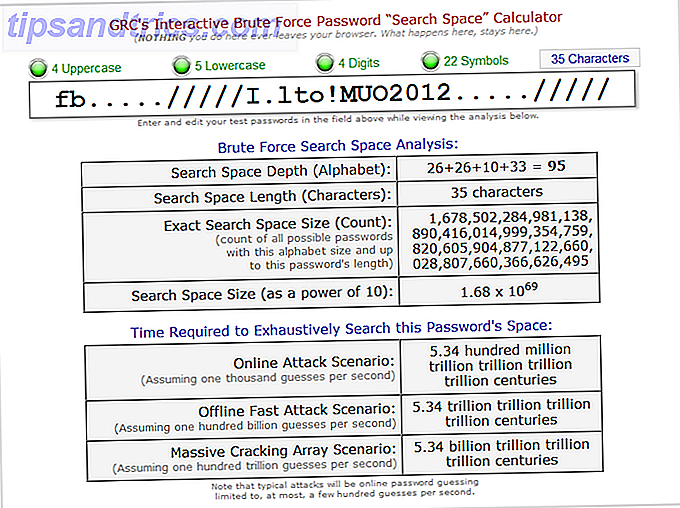
Diese Technik löst zwei vorgenannte Probleme, nämlich:
- Je komplexer Ihr Passwort ist, desto schwieriger ist es, sich an den Benutzer zu erinnern, und desto wahrscheinlicher wird es aufgeschrieben und verloren
- Das Frustrierendste für Benutzer ist die erforderliche regelmäßige Änderung des Passworts aus Sicherheitsgründen, insbesondere in einer Organisation
7. Mathe hinter Passwortlänge und Komplexität
Es gibt viele Artikel im Internet darüber, ob Länge oder Komplexität der wichtigste Teil eines Passworts ist. Sie fragen sich vielleicht: Warum wird immer empfohlen (oder sogar benötigt), dass Passwörter mindestens 8 Zeichen lang sind und eine Kombination aus Buchstaben, Zahlen und Symbolen sein müssen? Und warum bestehen andere darauf, dass die Länge allein wichtig ist? Die Wahrheit ist, dass Sie sowohl die Länge als auch die Komplexität berücksichtigen müssen, wenn Sie ein Passwort erstellen. Der Grund dafür wird durch die folgende Formel verdeutlicht:
X ^ L (X zur Potenz von L)
Wobei X die Anzahl der möglichen Zeichen im Passwort und L die Länge des Passwortes ist.
Roger A. Grimes schrieb einen faszinierenden Artikel (Passwort-Größe ist wichtig) auf die Analyse dieser Formel. Ich werde versuchen, es einfach zu halten und dich nicht mit den reinen mathematischen Berechnungen zu langweilen. Denken Sie an die gebräuchlichste Methode, Passwörter, Brute Force, zu knacken, bei denen alle möglichen Kombinationen von Zeichen nacheinander in einer unendlichen Reihe von Versuchen getestet werden, bis Ihr Passwort entdeckt wird. Die folgende Analyse zeigt Ihnen, wie sowohl die Länge als auch die Komplexität die Passwortstärke beeinflussen, indem Sie die vielen möglichen Kombinationen in jeder Anzahl von Buchstaben veranschaulichen.
Konzentrieren wir uns auf Passwörter mit 2 Zeichen. Wenn das Passwort nur aus zwei Buchstaben besteht, haben wir folgende Analyse:
• Passwortlänge = 2 Zeichen
• Erstes Zeichen = Kleinbuchstaben (26 Möglichkeiten) + Großbuchstaben (26 Möglichkeiten) = 52
• Zweites Zeichen = 52 (entspricht dem ersten Zeichen)
• Gesamt = 52 ^ 2 = 52 * 52 = 2704 Kombinationen
Nun lassen Sie uns den Vorgang wiederholen, aber lassen Sie uns annehmen, dass wir dem Passwort Nummern hinzufügen dürfen, aber mit der gleichen Länge (nur 2 Zeichen):
• Passwortlänge = 2 Zeichen
• Erstes Zeichen = Kleinbuchstaben (26 Möglichkeiten) + Großbuchstaben (26 Möglichkeiten) + Zahlen (10 Möglichkeiten) = 62
• Zweites Zeichen = 62 (entspricht dem ersten Zeichen)
• Gesamt = 62 ^ 2 = 62 * 62 = 3844 Kombinationen
Jetzt wiederholen wir die letzten beiden Prozesse, aber mit einem von 2 Zeichen auf 3 Zeichen erweiterten Passwort:
• Passwortlänge = 3 Zeichen
• Erstes Zeichen = Kleinbuchstaben (26 Möglichkeiten) + Großbuchstaben (26 Möglichkeiten) = 52
• Zweites Zeichen = 52 (entspricht dem ersten Zeichen)
• Drittes Zeichen = 52 (wie erstes und zweites Zeichen)
• Gesamt = 52 ^ 3 = 52 * 52 * 52 = 140608 Kombinationen
Nun lassen Sie uns den Vorgang wiederholen, aber lassen Sie uns annehmen, dass wir Nummern zum Passwort hinzufügen dürfen, aber mit der gleichen Länge (nur 3 Zeichen):
• Passwortlänge = 3 Zeichen
• Erstes Zeichen = Kleinbuchstaben (26 Möglichkeiten) + Großbuchstaben (26 Möglichkeiten) + Zahlen (10 Möglichkeiten) = 62
• Zweites Zeichen = 62 (entspricht dem ersten Zeichen)
• Zweites Zeichen = 62 (wie erstes und zweites Zeichen)
• Gesamt = 62 ^ 3 = 62 * 62 * 62 = 238328 Kombinationen
Was haben Sie bemerkt? Wenn Sie die Anzahl der möglichen Kombinationen in beiden Teilen betrachten, erhalten Sie die Antworten auf die Fragen, die wir am Anfang gestellt haben. Sowohl die Komplexität als auch die Länge können ein Passwort schwer knacken lassen, aber die ultimative Strategie besteht eindeutig darin, sie zu kombinieren.
Zusammenfassend lässt sich sagen, dass die Zeit, die zum Knacken eines Passwortes benötigt wird, von zwei Faktoren abhängig ist:
Länge (L): Wie lang ist das Passwort (Hinweis: jedes zusätzliche Zeichen benötigt exponentiell mehr Zeit für Brute Force)
Komplexität (X): Wie viele Zeichen in jeder Position zulässig sind (Großbuchstaben, Kleinbuchstaben, Zahlen und Sonderzeichen)
8. Testen Sie die Stärke Ihres Passworts
Sie können ein starkes Passwort als lästige oder schwierige Aufgabe für Sie sehen. Und während Sie vielleicht ein Passwort gefunden haben, sind Sie sich seiner Stärke nicht sicher. Mach dir keine Sorgen! Glücklicherweise gibt es viele nützliche webbasierte Anwendungen, sogenannte Password Strength Checker (oder einfach nur Passwort-Checker), mit deren Hilfe Sie die Stärke Ihres Passworts testen können. Und geben Ihnen Richtlinien für die Schaffung eines stärkeren.
Wie sicher ist mein Passwort ist ein offensichtliches Beispiel. Es handelt sich um eine einfache webbasierte Anwendung mit einer benutzerfreundlichen Oberfläche; im Grunde ein Textfeld. Geben Sie einfach Ihr Passwort in das Textfeld ein und es wird Ihnen Ihre Passwortstärke anzeigen (indem Sie die Zeit anzeigen, die ein Desktop-PC braucht, um sie zu knacken), während Sie das Passwort eingeben. Aber wie macht es das? Tatsächlich berechnen alle diese Tools die Stärke mit einer einfachen mathematischen Berechnung oder ihren eigenen Gewichtungsalgorithmen und ermitteln die Zahl oder Messung, die der potenziellen Stärke Ihres Passworts entspricht. Lassen Sie uns zum Beispiel unser Heuhaufen-Passwort ausprobieren: fb ... ..///// I.lto! MUO2012 ... ..///// 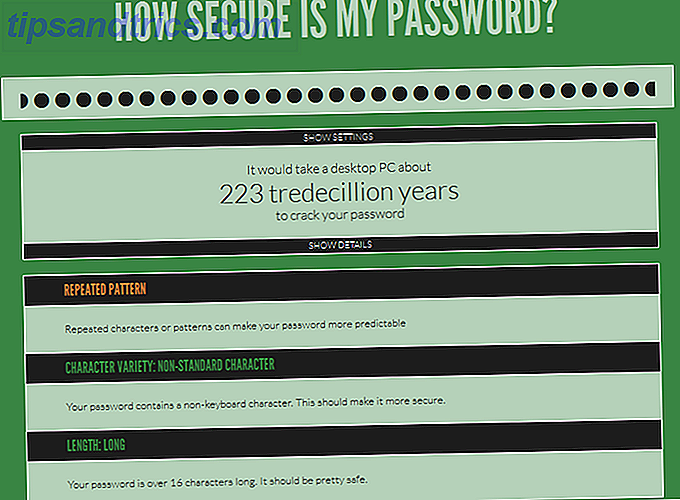
Es ist ein sehr nützliches Tool, um die Stärke Ihres Passworts zu ermitteln, aber Sie sollten diesen Service wahrscheinlich nicht mit Ihrem tatsächlichen Passwort verwenden. Verwenden Sie es stattdessen, um zu lernen, was funktioniert und was nicht funktioniert.
Weitere Informationen zu diesem Tool und anderen ähnlichen Tools finden Sie unter den folgenden Links:
• Setzen Sie Ihre Passwörter durch den Crack-Test mit diesen fünf Password Strength Tools Setzen Sie Ihre Passwörter durch den Crack-Test mit diesen fünf Password Strength Tools Setzen Sie Ihre Passwörter durch den Crack-Test mit diesen fünf Password Strength Tools Wir alle haben einen guten Teil davon gelesen Wie knacke ich ein Passwort 'Fragen. Es ist sicher zu sagen, dass die meisten von ihnen für schändliche Zwecke und nicht für wissbegierige Zwecke gedacht sind. Passwörter verletzen ... Mehr lesen
• HowSecureIsMyPassword: Passwortstärkeprüfung
• Wie sicher ist Ihr Passwort?
• Password Meter: Passwörter auf Stärke prüfen
• Strength Test: Testen Sie die Stärke Ihres Passworts
Darüber hinaus gibt es im oben genannten Sicherheitsdienst von Microsoft ein kostenloses Tool namens Microsoft's Password Checker zur Überprüfung der Passwortstärke. Gehen Sie einfach dorthin, geben Sie Ihr Passwort ein und erhalten Sie eine sofortige Stärke: schwach, mittel, stark oder am besten, die in der farbigen Leiste unter dem Textfeld angezeigt wird, wie im folgenden Schnappschuss gezeigt: 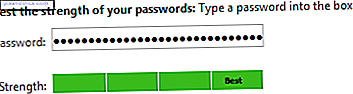
Lesen Sie mehr: Überprüfen Sie die Stärke Ihrer Passwörter im Microsoft Password Checker
HINWEIS: Sicherheit ist Ihre erste Verantwortung. Aus Gründen der Sicherheit empfehlen wir Ihnen dringend und dringend, mit diesen Tools vorsichtig umzugehen. Daher sollten Sie diese Art von Webanwendungen (unabhängig davon, ob Sie wissen, dass webbasierte Anwendungen / Dienste ein clientseitiges Skript verwenden, um das Kennwort zu überprüfen, ohne etwas an den Server zu senden) als eine Übung für diese Methode verwenden Sie wissen, wie Sie ein starkes Passwort mit verschiedenen Zeichen, Symbolen und Zahlen erstellen können. Spielen Sie einfach damit, indem Sie gefälschte Passwörter erstellen und testen.
Sie MÜSSEN die einzige Person sein, die Ihr tatsächliches Passwort kennt.
9. Passwort-Management-Techniken
Sie denken vielleicht, dass das Erstellen von starken, sicheren und einzigartigen Passwörtern für jedes Ihrer Online-Konten unmöglich ist, weil es schwierig sein wird, sich an alle zu erinnern. Glücklicherweise gibt es viele verschiedene Arten von Techniken - einschließlich Tools und Services -, mit denen Sie Ihre Kennwörter von mehreren Computern und Geräten aus sicher und zugänglich machen können.
9.1 Algorithmen
9.1.1 Tiered Passwort System
Im einfachen Englisch geht es bei mehrstufigen Passwortsystemen darum, verschiedene Passwörtern für verschiedene Arten von Websites zu verwenden, wobei die Komplexität des Passworts davon abhängt, welche Konsequenzen die Kompromittierung / Erlangung dieses Passworts hätte. Sie können zwei oder drei Ebenen der Website oder Sicherheit oder Passwörter haben. Ein offensichtliches allgemeines Beispiel für das mehrstufige Passwortsystem ist das Three-Tiered Password System oder Approach, das hauptsächlich die Arten der Website oder Sicherheit in drei Ebenen kategorisiert:
• Geringe Sicherheit: Für die Anmeldung für ein Forum, den Newsletter oder das Herunterladen einer Testversion für ein bestimmtes Programm.
• Mittlere Sicherheit: für soziale Netzwerke, Webmail und Instant Messaging-Dienste.
• Hohe Sicherheit: Für alles, was Ihre persönlichen Finanzen betrifft, wie Bank- und Kreditkartenkonten. Wenn diese kompromittiert werden, könnte es Ihr Leben drastisch und nachteilig beeinflussen.
Beachten Sie, dass diese Kategorisierung darauf basieren sollte, wie wichtig jede Art von Website für Sie ist. Was in welche Kategorie fällt, variiert von Person zu Person.
Der Punkt ist, dass Sie sich nicht Hunderte von Passwörtern merken müssen, um sicherzustellen, dass Ihre Konten nicht kompromittiert werden. Verwenden Sie wirklich starke Kennwörter nur für Ihre Konten mit hoher und mittlerer Sicherheit.
9.1.2 Passwortbaum
Dies ist eine manuelle Methode, einen Baum auf einem Blatt Papier zu erstellen, um die Websites zu kategorisieren und dabei die Passwörter darunter zu erwähnen. Amit Agarwal, der Autor von The Mostly Useful Websites, bietet ein schönes detailliertes Beispiel in seinem Blog.
9.2 Was ist Password Manager?
Die meisten Leute stimmen zu, dass die Anzahl der Passwörter, die Sie im Web benötigen, wächst. Daher ist es wichtiger denn je, ein starkes und sicheres Passwort für jedes Konto zu haben. Dies führt zu einem Problem: Die Schwierigkeit, alle Ihre verschiedenen Passwörter zu verfolgen.
Ein Password Manager ist eine Software, mit der Sie alle Ihre Passwörter sicher speichern und aufbewahren können, normalerweise mit einem Master-Passwort. Diese Art von Software speichert eine verschlüsselte Passwortdatenbank, die Ihre Passwörter sicher auf Ihrem Computer oder im Web speichert. 
9.3 Arten von Passwortmanagern
Es gibt viele kostenlose sowie kostenpflichtige Dienste, also tun Sie Ihre Forschung sorgfältig, bevor Sie entscheiden, welche Sie verwenden möchten.
9.3.1 Standalone:
Sie speichern Ihre Passwörter lokal auf Ihrem Computer und es gibt drei verschiedene Arten:
Desktop-basiert
Hierbei handelt es sich um eine Art Passwortverwaltung, die Ihre persönlichen Daten - Benutzernamen und Passwörter - auf einer verschlüsselten lokalen Datei (oder Datenbank) auf einer Computerfestplatte speichert.
tragbar
Passwörter werden auf mobilen / tragbaren Geräten wie Smartphones oder als portable Anwendung auf einem USB-Stick oder einer externen Festplatte gespeichert.
Browserbasiert
Ähnlich wie Desktop-basierte und portable Passwort-Manager, aber in einen Web-Browser integriert. Beispiele hierfür sind die von Firefox und Chrome angebotenen Tools zur Passwortverwaltung.
9.3.2 Web-basiert
Eine webbasierte Passwort-Management-Lösung ermöglicht Ihnen den Zugriff auf die Passwörter von überall über einen Browser, da sie Ihre Passwörter in der Cloud speichern.
9.3.3 Token-basiert
Sie erfordern eine zusätzliche Authentifizierungsstufe (häufig als Multifaktor- oder Zwei-Faktor-Authentifizierung bezeichnet), z. B. das Entsperren des Kennworts durch Einfügen eines bereitgestellten physischen Geräts (z. B. einer Smartcard), um auf Ihre Kennwörter zugreifen zu können.
Zusammenfassend zeigt die folgende Tabelle die wichtigsten Merkmale und Schwächen zwischen diesen Typen:
| Eigenständige | Web-basiert | Token-basiert | |||
| Desktop | tragbar | Browser | |||
| Vorteile (Eigenschaften) | Lokale zentrale verschlüsselte Datenbank HINWEIS: Einige Passwort-Manager dieses Typs bieten keinen Schutz für gespeicherte Passwörter. Vermeide sie. | Portabilität (als eine Kopie der zentralen verschlüsselten Datenbank wird in Ihrem USB-Flash-Speicher sein) Zugänglicher als die anderen Standalone-Apps, da der Flash-USB mit dem Besitzer getragen wird | Benutzerfreundlichkeit, wie es ein Teil des Browsers ist | Portabilität Zugänglichkeit | Viel sicherer Beseitigen Sie den einzigen potenziellen Fehlerpunkt |
| Nachteile | Mangelnde Zugänglichkeit von Ihrem Computer entfernt | Vergessen oder verlieren Sie das Flash-Laufwerk und Sie haben Ihre Passwörter verloren. | Mangelnde Zugänglichkeit (es sei denn, Sie verwenden ein Synchronisierungswerkzeug) Nicht sicher, sogar mit einem Master-Passwort | Sie haben keine Kontrolle darüber, wo die Daten gespeichert sind. Betroffen sind die Sicherheit des Servers oder Systems, auf dem sie sich befinden, oder die Sicherheit des Unternehmens selbst. | Teurer Weniger tragbar |
| Wie Mike Weber in seinem Artikel "Passwortverwaltung: Wie viele müssen Sie sich erinnern?" Beschrieben hat, sind eigenständige und webbasierte Passwortmanager softwarebasierte Lösungen, die von der Sicherheit des Systems, auf dem sie sich befinden, beeinflusst werden. | |||||
Wie Sie sehen können, zeigt die obige Tabelle viele Dinge, die Sie beachten müssen:
• Es besteht eine inverse Beziehung zwischen Usability und Sicherheit (Usability vs. Security)
• Sie sollten sich nicht auf einen beliebigen Passwortmanager verlassen
• Ihr einzelnes Master-Passwort muss eindeutig und komplex sein
• Seien Sie vorsichtig, wenn Sie die Passwort-Generator-Funktion verwenden, die in einigen Passwort-Managern enthalten ist. Wenn der Passwortmanager einen schwachen Zufallsgenerator verwendet, sind die Passwörter leicht zu erraten.
Also welcher ist der Beste? Oder was sollen wir tun? Halten Sie mit uns und lesen Sie weiter, um herauszufinden, aber vorerst berücksichtigen, dass Sie verschiedene Sicherheitsmaßnahmen verwenden müssen, und Sie sollten Ihre Möglichkeiten des Umgangs mit Kennwörtern abwechseln.
Passwort-Management-Tools sind wirklich gute Lösungen zur Verringerung der Wahrscheinlichkeit, dass Passwörter kompromittiert werden, aber nicht auf eine einzige Quelle angewiesen sind. Warum? Weil jeder Computer oder jedes System anfällig für Angriffe ist. Wenn Sie sich auf ein Passwort-Management-Tool verlassen, entsteht ein einzelner potentieller Fehlerpunkt.
9.4 Beispiele für Passwortmanager
9.4.1 KeePass
KeePass ist ein beliebter quelloffener Desktop-basierter Passwort-Manager. Es ist für Windows, Linux und Mac OS X sowie für mobile Betriebssysteme wie iOS und Android verfügbar. Es speichert alle Ihre Kennwörter in einer einzelnen Datenbank (oder einer einzelnen Datei), die mit einem Hauptschlüssel geschützt und gesperrt ist. Die KeePass-Datenbank besteht hauptsächlich aus einer einzelnen Datei, die einfach auf einen beliebigen Computer übertragen (oder auf diesem gespeichert) werden kann. Gehen Sie auf die Download-Seite, um Ihre Kopie zu erhalten.
So richten Sie es in Windows ein:
Nachdem Sie KeePass geöffnet haben, erstellen Sie eine Datenbank, indem Sie auf die Schaltfläche "Neue Datenbank" klicken 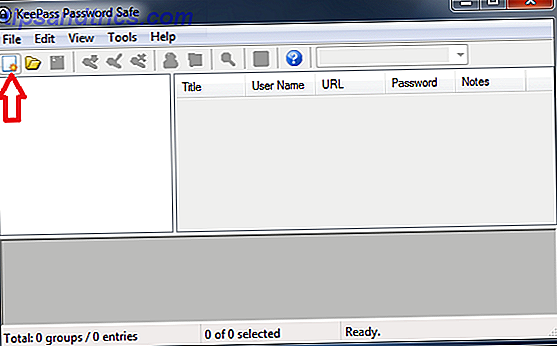
Es erscheint ein neues Fenster, das Sie zur Eingabe eines Master-Passworts und / oder einer Schlüsseldatei-Diskette auffordert (siehe Abbildung). [9.4.3] 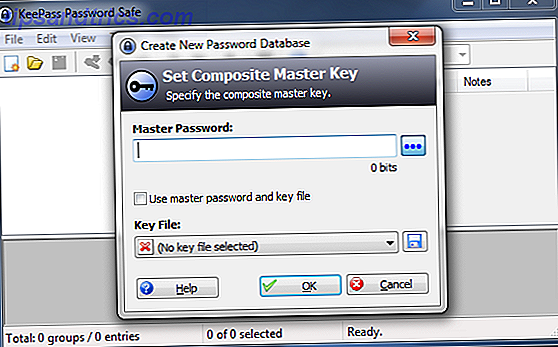
Geben Sie Ihr Passwort in das Master Passwort ein und klicken Sie auf "OK"
Während Sie Ihr Passwort eingeben, wird Ihnen angezeigt, wie viele Bits der Verschlüsselung es zur Verfügung stellt, und es gibt auch einen Passwortstärkebalken unterhalb des Passworteintrags, um Ihnen zu sagen, wie sicher Ihr Passwort ist. Kurzer Hinweis: Verwenden Sie ein einzelnes, eindeutiges und starkes Master-Passwort zum Sperren und Entsperren Ihrer Kennwörter-Datenbank. Dann müssen Sie diese Passwortdatenbank speichern. 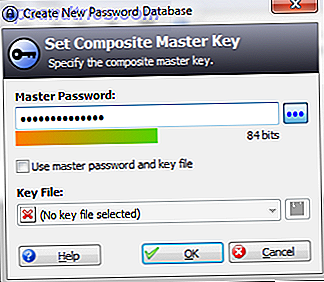
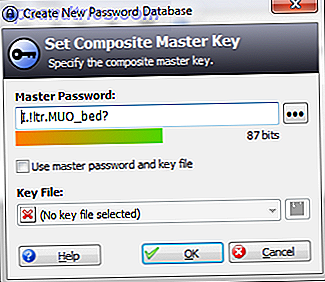
Geben Sie es dann erneut in das Fenster "Master-Passwort wiederholen" ein und klicken Sie auf "OK". 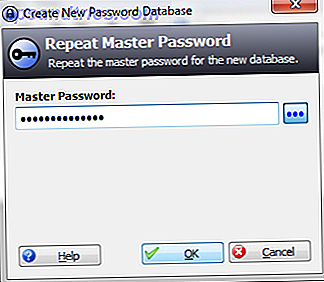
Nachdem Sie die Kennwortdatenbank erstellt haben, müssen Sie die Datenbank konfigurieren und speichern. Klicken Sie auf "Datei" und dann auf "Speichern unter". 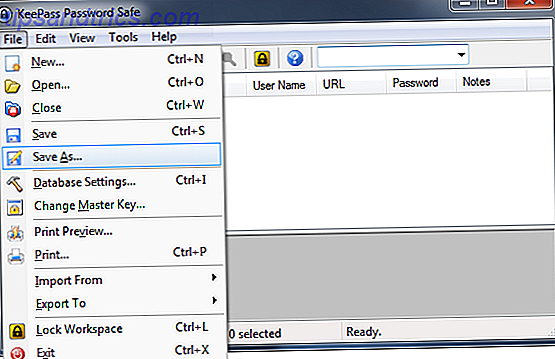
Geben Sie im Fenster "Speichern unter" einen Namen für Ihre neue Passwortdatenbankdatei ein und klicken Sie auf "OK". 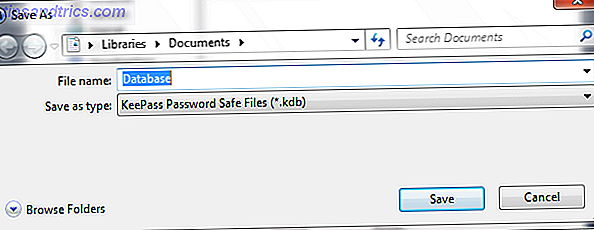
Es ist jetzt an der Zeit, einen Eintrag zu Ihrer Passwortdatenbank hinzuzufügen. Klicken Sie dazu auf die Schaltfläche "Eintrag hinzufügen" (das schlüsselförmige Symbol). 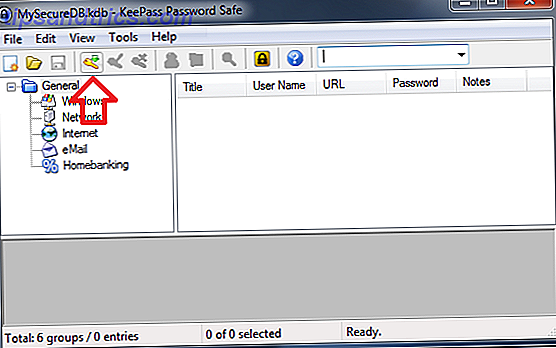
Das Fenster 'Eintrag hinzufügen' wird geöffnet. Das Fenster enthält eine Reihe von Feldern und Werkzeugen wie: 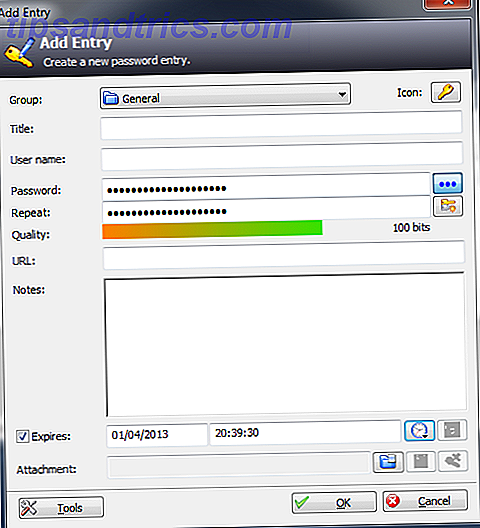
• Gruppe: Vordefinierte Ordner, in denen Sie Ihre Kennwörter organisieren und sortieren können. Zum Beispiel wäre die Internet-Gruppe ein guter Ort, um das Passwort für Ihr Facebook-Konto oder andere Website-Konten zu speichern.
• Titel: Ein Name, mit dem Sie den jeweiligen Passworteintrag beschreiben können, z. B. Facebook-Passwort und so weiter.
• Benutzername: Der Name, der dem Passworteintrag zugeordnet ist, z. B. makeuseof @ makeuseof. com
• Passwort: Dies ist eine der großartigen Funktionen von KeePass. Erzeugen eines sicheren verschlüsselten Passwortes. Diese Funktion generiert automatisch ein zufälliges sicheres verschlüsseltes Passwort, wenn das Fenster 'Eintrag hinzufügen' geöffnet / aktiviert wird.
Um Ihr Passwort zu sehen, klicken Sie auf die Schaltfläche Passwort anzeigen (die Schaltfläche mit drei Punkten) auf der rechten Seite des Passworts.
Um ein zufälliges sicheres verschlüsseltes Passwort entweder für ein neues Konto zu generieren oder ein bestehendes Passwort zu ändern, klicken Sie auf die Schaltfläche auf der rechten Seite der Wiederholungseingabe und direkt unter der Schaltfläche Passwort anzeigen.
• Wiederholen: Geben Sie das Passwort ein zweites Mal ein, um es zu bestätigen.
• Qualität: Zeigt an, wie sicher Ihr Passwort ist, wenn Sie eine Qualitäts- (oder Passwortstärke-) Anzeige verwenden.
• URL: Der Link (oder die Webadresse) zu der mit dem Passworteintrag verbundenen Website wie mail.yahoo.com.
• Hinweis: Allgemeine Informationen über das Konto oder die Website, die in Situationen hilfreich sein können, in denen Sie nach einem bestimmten Eintrag suchen oder bestimmte Einstellungen für Ihr Konto haben.
• Läuft ab: Dies ist das Ablaufdatum, das Sie verwenden können, wenn Sie für eine begrenzte Zeit eine Kennworteingabe wünschen. Sie können auch eine Erinnerung hinzufügen, um das Passwort zum angegebenen Zeitpunkt zu ändern. Wenn das Symbol abgelaufen ist, wird neben dem Namen des Passworts ein rotes Kreuz angezeigt.
• Anhang: Dies ist ein Dateianhang zum Passworteintrag. Ein weiteres großartiges Feature von KeePass ist ein interner Viewer für Textdateien, Bilder und Dokumente. Daher müssen Sie die angehängte Datei nicht exportieren, um sie anzuzeigen.
Klicken Sie auf "OK", sobald Sie Ihre Daten eingegeben haben, um Ihre Änderungen zu speichern. Der Bildschirm "Eintrag hinzufügen" wird geschlossen und Sie gelangen zum Hauptfenster, in dem Ihr Passwort unter "E-Mail-Gruppe" angezeigt wird. 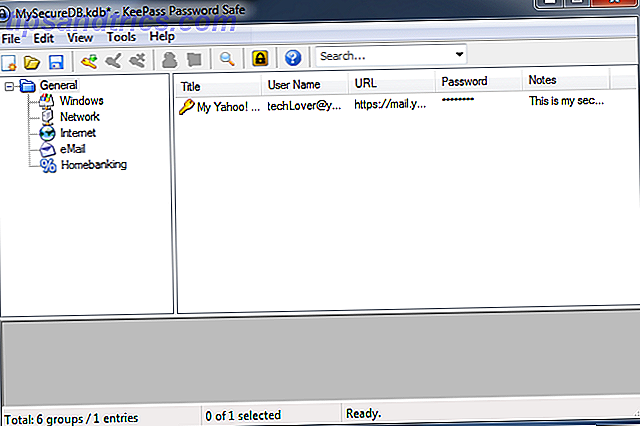
Wenn Sie dann einen Ihrer Einträge verwenden möchten, klicken Sie einfach mit der rechten Maustaste darauf und wählen Sie "Benutzernamen kopieren" oder "Passwort kopieren" und fügen Sie ihn auf der Website ein.
Nachteil: Wenn Sie das Master-Passwort vergessen, sind alle Ihre anderen Passwörter in der Datenbank für immer verloren und es gibt keine Möglichkeit, sie wiederherzustellen. Vergiss dieses Passwort nicht!
KeePass ist ein lokales Programm, aber Sie können es cloudbasiert machen, indem Sie die Datenbankdatei mit Dropbox oder einem anderen Dienst wie diesem synchronisieren. Sehen Sie sich den Artikel von Justin Pot an, erreichen Sie eine verschlüsselte plattformübergreifende Passwortsynchronisierung mit KeePass & Dropbox Erzielen Sie eine verschlüsselte plattformübergreifende Passwortsynchronisierung mit KeePass & Dropbox Erzielen Sie eine verschlüsselte plattformübergreifende Passwortsynchronisierung mit KeePass & Dropbox Lesen Sie mehr.
Weitere nützliche Links zu diesem Tool:
• KeePassX - Sicheres Passwort-Management für Linux & OS X KeePassX - Sicheres Passwort-Management für Linux & OS X KeePassX - Sicheres Passwort-Management Für Linux & OS X Mehr lesen
• Keepass zur Sicherung Ihrer Online-Konten verwenden Keepass zur Sicherung Ihrer Online-Konten Keepass zur Sicherung Ihrer Online-Konten verwenden Lesen Sie weiter
9.4.2 Passwort-Manager von Mozilla Firefox
Mozilla Firefox Password Manager ist ein Passwort-Manager in den Browser integriert. Dadurch können Anmeldeinformationen (Benutzernamen und Kennwörter) gespeichert werden, die Sie beim Surfen im Internet verwenden, damit Sie sie beim nächsten Besuch einer Website oder eines Dienstes nicht erneut eingeben müssen. Sie werden möglicherweise feststellen, wenn Sie Ihre Login-Daten zum ersten Mal in Facebook oder auf einer anderen Website eingeben. Ein Fenster erscheint oben auf der Webseite. 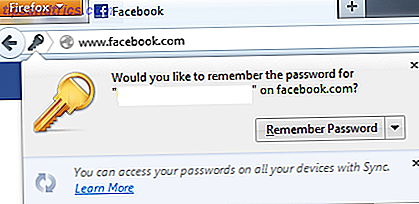
Dieses Fenster enthält eine Frage und ein Dropdown-Menü. Die Frage lautet: "Soll Firefox sich dieses Passwort merken?" Und das Dropdown-Menü hat drei Optionen; 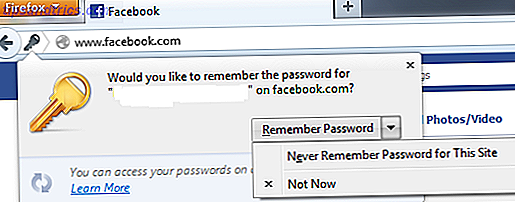
"Passwort merken": Wenn Sie es auswählen, speichert Firefox die Login-Daten und wird sie beim nächsten Besuch der Website automatisch eingeben.
"Nie für diese Site": Firefox speichert die Login-Daten nicht und fragt Sie nie wieder, es sei denn, Sie löschen die Ausnahmen im Passwort-Manager.
"Not Now": Der Browser wird dieses Mal nicht Ihren Benutzernamen und Ihr Passwort speichern, wird aber das nächste Mal erneut fragen.
Bitte beachten Sie, dass wenn Sie außerhalb der Eingabeaufforderung "Passwort speichern" klicken, die Anzeige verschwindet. Um es zurück zu holen, klicken Sie einfach auf das Schlüsselsymbol auf der linken Seite der Adressleiste.
Master-Passwort ist eine der fabelhaften Funktionen, die der sichere Browser Firefox hat. Es ist eine Funktion, um gespeicherte Passwörter und andere private Daten zu schützen. Es wird dringend empfohlen, die Master-Passwort-Funktion zu verwenden, wenn Ihr PC von anderen verwendet wird, um zu verhindern, dass sie die Liste der gespeicherten Passwörter sehen. Die Master-Passwortoption ist nicht standardmäßig ausgewählt. Sie können es jedoch problemlos folgendermaßen festlegen:
Klicken Sie auf "Firefox" in der oberen linken Ecke. 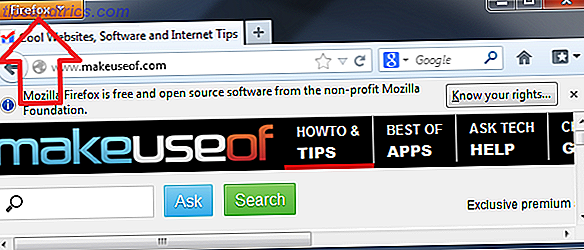
Gehen Sie zum Menü "Optionen" und wählen Sie "Optionen".
Dort finden Sie 8 verschiedene Einstellungen: Allgemein, Tabs, Inhalt, Anwendungen, Datenschutz, Sicherheit, Sync und Erweitert. 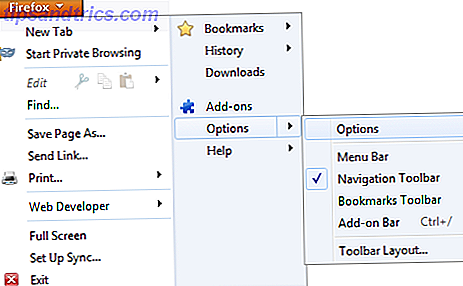
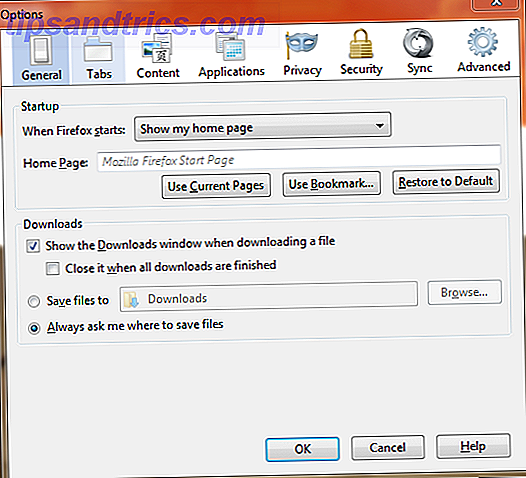
Wählen Sie die Registerkarte "Sicherheit". 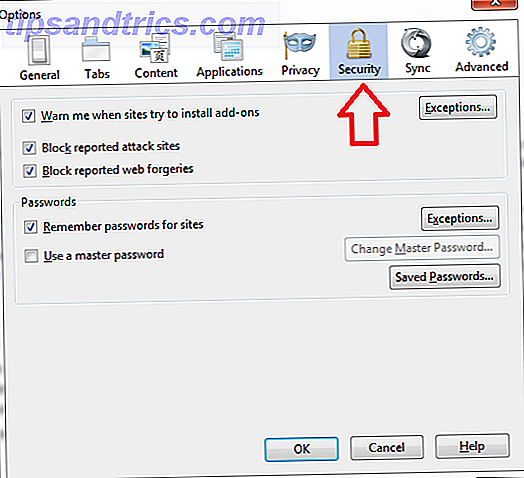
Aktivieren Sie das Kontrollkästchen neben "Masterkennwort verwenden".
Es erscheint ein neues Fenster, in dem Sie zur Eingabe eines Master-Passworts aufgefordert werden. 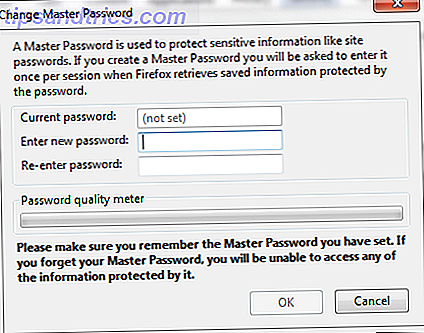
Geben Sie Ihr Passwort in das Feld "Neues Passwort eingeben" ein. 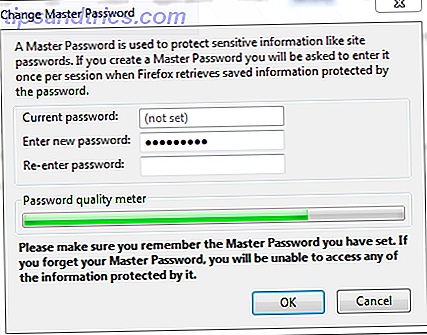
Geben Sie es dann erneut in das Feld "Passwort erneut eingeben" ein und klicken Sie auf "OK". 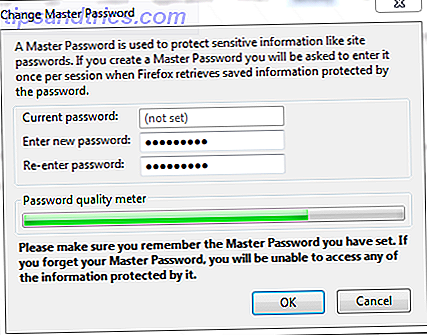
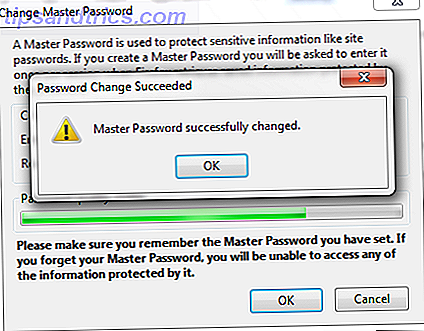
Eine weitere Sache zu wissen - wie auf der offiziellen Mozilla-Website hervorgehoben - für jede Firefox-Sitzung müssen Sie dieses Master-Passwort nur eingeben, wenn Sie Firefox zum ersten Mal auf ein neues Passwort erinnern oder Passwörter entfernen, und dann jedes Mal, wenn Sie sehen möchten die Liste Ihrer gespeicherten Passwörter.
10. Zwei-Faktor-Authentifizierung
Manchmal ist ein Passwort nicht genug. Die Zwei-Faktor-Authentifizierung geht noch weiter und erfordert sowohl etwas, das Sie kennen (Ihr Passwort), als auch etwas, das Sie haben (Ihr Telefon), um sich anzumelden. 
Einfach ausgedrückt: Es ist eine Authentifizierungsmethode, die auf zwei unabhängigen Informationen beruht, um zu überprüfen, wer jemand ist. Warum verwenden Sie das? Weil Passwörter nicht mehr ausreichen, um wichtige Logins zu schützen. Die Zwei-Faktor-Authentifizierung ist stärker, da dadurch die Wahrscheinlichkeit verringert wird, dass Ihr Konto von jemand anderem gestohlen oder kompromittiert wird. Googles Dienstprogramm "Google Authenticator" ist ein großartiges Beispiel für die Anwendung dieses Authentifizierungsansatzes.
Wenn Sie die Zwei-Faktor-Authentifizierung für Google nicht aktiviert haben, empfehle ich Ihnen dringend, dies zu tun. Google Authenticator ist ein Dienst, der Ihnen die Zwei-Faktor-Authentifizierung (auch als "Bestätigung in zwei Schritten" bezeichnet) zur Verfügung stellt. Es ist als App für iPhone, Android, Windows Phone und BlackBerry Handys verfügbar. Diese einfache App wurde speziell entwickelt, um Google Mail-Nutzern eine zusätzliche Sicherheitsebene für ihre Konten zu bieten, indem sie zusätzlich zu ihrem Nutzernamen und Passwort einen sekundären sechsstelligen Code für die Anmeldung bei Google-Apps bereitstellt. Das bedeutet, dass der Benutzer nicht nur den Benutzernamen und das Passwort kennen muss, sondern auch ein einmaliges Passwort (OTP) an ein Telefon senden oder von der App generieren lassen muss, um sich bei einem Konto anzumelden. Sie können Authentifizierungscodes über die folgenden drei Optionen erhalten:
• Smartphone wie Android oder iPhone von Google Authenticator-Anwendung.
• SMS-Textnachricht.
• gedruckte Liste; wenn dein Telefon nicht funktioniert.
Alle, die Gmail (oder Google Apps), Facebook oder andere Dienste nutzen, die 2FA anbieten, bieten zwei Dienste die Zwei-Faktor-Authentifizierung an? Welche Services bieten Zwei-Faktor-Authentifizierung? Vor nicht allzu langer Zeit hat Tina Ihnen alles über Zwei-Faktor-Authentifizierung erzählt, wie es funktioniert und warum Sie es verwenden sollten. Kurz gesagt, die Zwei-Faktor-Authentifizierung (2FA) oder die zweistufige Verifizierung, wie sie manchmal genannt wird, ist ein zusätzlicher ... Read More sollte diese Funktion so schnell wie möglich nutzen. Hier ist ein großartiger Artikel von Tina Sieber Was ist Zwei-Faktor-Authentifizierung, und warum sollten Sie es verwenden Was ist Zwei-Faktor-Authentifizierung, und warum sollten Sie es verwenden Zwei-Faktor-Authentifizierung (2FA) ist eine Sicherheitsmethode, die zwei verschiedene Arten erfordert beweist deine Identität. Es wird häufig im täglichen Leben verwendet. Zum Beispiel erfordert die Zahlung mit einer Kreditkarte nicht nur die Karte, ... Lesen Sie mehr über alles im Zusammenhang mit dieser Sicherheitsmethode.
11. HTTPS: Zusätzliche Sicherheit
Wie Matt Smith in seinem Artikel Wie Bekämpfung von WiFi-Sicherheitsrisiken bei der Anbindung an ein öffentliches Netzwerk Wie Bekämpfung von WiFi-Sicherheitsrisiken bei der Anbindung an ein öffentliches Netzwerk Wie Bekämpfung von WiFi-Sicherheitsrisiken bei der Anbindung an ein öffentliches Netzwerk Wie viele Menschen jetzt wissen, verbinden Zu einem öffentlichen, ungesicherten drahtlosen Netzwerk können ernsthafte Risiken bestehen. Es ist bekannt, dass dies eine Öffnung für alle Arten von Datendiebstahl, insbesondere Passwörter und private ... Mehr:
"Wie viele Menschen inzwischen wissen, kann die Verbindung mit einem öffentlichen, ungesicherten drahtlosen Netzwerk ernsthafte Risiken beinhalten. Es ist bekannt, dass dies eine Öffnung für alle Arten von Datendiebstahl ermöglichen kann, insbesondere für Passwörter und private Informationen. "
Ein öffentliches WLAN-Netzwerk ist geöffnet, und drahtlose Netzwerke funktionieren auf dieselbe Weise wie Radio. Dies bedeutet, dass die Informationen über die Funkwellen (wie Radiosendungen) in alle Richtungen gesendet werden, und jeder in Reichweite kann alles leicht lesen - es sei denn, es ist verschlüsselt. Aus diesem Grund ist HTTPS entscheidend, wenn Sie ein ungesichertes Netzwerk verwenden. Wenn Sie HTTPS verwenden, werden Ihre persönlichen Daten wie Benutzernamen und Passwörter über das Netzwerk verschlüsselt. Dies bedeutet, dass selbst wenn das Netzwerk öffentlich oder offen ist, Ihre Anmeldungen für eines Ihrer Konten nicht für Personen sichtbar sind, die Ihre Anmeldedaten mit Hilfe von Drittanbieter-Tools (oder Sniffing-Tools) erfassen möchten.
Was ist HTTPS? Wie in Wikipedia erklärt, steht HTTPS für Hypertext Transfer Protocol Secure Turning - Sie können sagen, dass eine Site es verwendet, wenn Sie in der Adressleiste "https" sehen, wo "http" normalerweise ist. Es ist derzeit eine Standard-Login-Option für Web-Services wie Gmail, Facebook und mehr.
Wenn Sie sicher im Internet surfen möchten, empfehle ich dringend, Mozilla Firefox als Standardbrowser zu verwenden und HTTPS immer dann zu verwenden, wenn es verfügbar ist. Außerdem empfehle ich Ihnen, eine Firefox-Erweiterung namens HTTPS Everywhere zu verwenden, die HTTPS nach Möglichkeit aktiviert. Weitere Informationen darüber, warum Sie Firefox als Standardbrowser verwenden sollten oder wie Sie die Erweiterung HTTPS Everywhere verwenden, finden Sie unter den folgenden Links:
• Bekämpfung von Firefox: Das inoffizielle Handbuch
• Verschlüsseln Sie Ihre Web-Browsing mit HTTPS überall [Firefox]
12. Beispiele für die Passwortverwaltung
Kurz gesagt, fügen Sie nicht alle Ihre Eier in einem Korb. Wenn Sie alle Eier (Ihre Passwörter) in einen Korb legen (wie eine verschlüsselte Datenbank mit dem Passwort-Manager), bedeutet das realistisch, dass Sie nach der Kompromittierung viele Probleme haben. Versuchen Sie stattdessen, alle in diesem Handbuch genannten Techniken zur Kennwortverwaltung zu verwenden. Hier ist eine Methode, die ich in der Vergangenheit verwendet habe.
Tiered Passwords: Ich kategorisierte meine Passwörter zuerst anhand der Wichtigkeit eines bestimmten Accounts:
• Geringe Sicherheit: Foren oder Newsletter - Orte, an denen ich keine sensiblen persönlichen Daten oder Daten verwende.
• Mittlere Sicherheit : Facebook, Google+ und E-Mails.
• Hohe Sicherheit: Für alles, wo meine persönlichen Finanzen involviert sind, wie Bank- und Kreditkartenkonten.
Auf der Grundlage dieses mehrstufigen Kennwortsystems verwendete ich nun verschiedene Passwörter, Passwort-Manager, die in der folgenden Tabelle zusammengefasst sind:
| Niedrig | Mittel | Hoch | |
| Passwortgenerierung | Zu Beginn habe ich für die meisten dasselbe Passwort verwendet und dann zufällige Passwörter verwendet. | Ich benutzte ein Basispasswort und änderte die letzten oder ersten zwei Buchstaben mit dem etwas auf die Website verweisen. | Verwendete verschiedene starke komplexe eindeutige Passwort für jedes Konto. Es wird dringend empfohlen, hier kein Basispasswort zu verwenden |
| Manuelle Passwortverwaltung (Zettel) | Ja | Nein | Nein (Wir empfehlen Ihnen dringend, es nicht zu benutzen) |
| Passwort-Management-Tool | Ja. Browserbasierter Passwortmanager (Firefox's Passwortmanager) | Ja. KeePass Passwort-Management-Tool. | Nein. Ich benutze mein Gehirn, um sich an irgendein Passwort zu erinnern, das mit irgendeinem Konto meine persönlichen Finanzinformationen hat. |
| Zusätzliche Sicherheitsschicht | Nein. | Nein. Ich habe gerade begonnen, 2FA mit meinem Google Mail zu verwenden, und ich werde es mit meinen Facebook- und Dropbox-Konten verwenden. | Ja. Ich habe 2FA verwendet, weil meine Bank alle ihre Kunden benötigt. |
| Häufiges Passwort ändern | Nein. | Nein. | Ja. HINWEIS: Es wird dringend empfohlen, die Stärke Ihrer Kennwörter zu bewerten und basierend auf dieser Überprüfung zu ändern. |
Hinweis: Sie können diese Tabelle als Vorlage für den Start Ihres eigenen Baums oder Systems zur Passwortverwaltung verwenden. Verlassen Sie sich jedoch nicht zu sehr darauf. Versuchen Sie, das System zu entwickeln, das zu dem passt, was für Sie wichtig ist, und in Bezug auf die neuesten Sicherheitsstandards.
Der Schlüssel dazu ist natürlich, dass Sie niemals ein Passwort zwischen den Sites verwenden sollten.
13. Wie schützen Sie Ihre Passwörter?

Passwörter sind eindeutig die Verteidigungslinie, die Ihre Konten schützt. Hier sind einige Tipps, die Ihnen helfen sollten, Ihre Passwörter zu schützen - egal, ob Sie bei der Arbeit, zu Hause oder in einem Café sind:
Sie sollten niemals Ihr Passwort auf einer Post-it-Notiz aufzeichnen oder schreiben.
Teilen Sie Ihr Passwort niemals mit anderen Personen, auch nicht mit Ihren Kollegen.
Sie müssen sehr vorsichtig sein, wenn Sie Ihre Passwörter auf öffentlichen PCs wie Schulen, Universitäten und Bibliotheken verwenden. Warum? Weil es eine Chance gibt, dass diese Maschinen mit Keyloggern (oder Tastenanschlag-Logging-Methoden) oder Passwort-stehlenden Trojanern infiziert sind.
Verwenden Sie keine Funktionen zum Speichern von Passwörtern, wie z. B. die Funktion zum automatischen Ausfüllen von Google Chrome oder die Auto-Complete-Funktion von Microsoft, insbesondere auf öffentlichen PCs.
Füllen Sie kein Formular im Internet mit Ihren persönlichen Daten aus, es sei denn, Sie wissen, dass Sie ihm vertrauen können. Heutzutage ist das Internet voller betrügerischer Webseiten, Sie müssen also auf Phishing-Versuche achten.
Verwenden Sie einen vertrauenswürdigen und sicheren Browser wie Mozilla Firefox. Firefox patcht Hunderte von Sicherheitsupdates und führt signifikante Verbesserungen durch, um Sie vor Malware, Phishing-Versuchen und anderen Sicherheitsbedrohungen zu schützen und Sie beim Surfen im Internet zu schützen.
Behalten Sie die PwnedList-Datenbank im Auge, um zu überprüfen, ob sich Ihr Benutzername oder Ihre E-Mail-Adresse in der Liste der durchgesickerten Kontodaten im Internet befindet.
Überprüfen und sehen Sie sich die neuesten Nachrichten und Testberichte zur Passwort-Manager-Software und Tools zur Passwort-Erkennung an. Auf dieser Basis können Sie entscheiden, wann Sie Ihre Passwörter ändern müssen.
14. Sicherheitsnachrichten
Wie im letzten Tipp oben erwähnt, sollten Sie sich über die neuesten Sicherheitsnachrichten auf dem Laufenden halten. Sicherheitsverstöße passieren die ganze Zeit. Wenn Sie eine schnelle Google-Suche nach den neuesten Sicherheitsnachrichten durchführen, werden Sie von der Anzahl der Sicherheitsressourcen überrascht sein. Ich werde nicht über alle reden, aber ich werde die wichtigsten Ressourcen für das allgemeine Publikum hervorheben:
14.1 Sicherheit jetzt
Sicherheitsforscher Steve Gibson hat einen interessanten Podcast namens Security Now. Ich habe diesen Podcast seit ein paar Wochen gehört und ich kann Ihnen sagen, dass dieser Podcast selbst nicht super technisch ist und nicht auf Sicherheitsgurus / Programmierer gerichtet ist. In jeder Episode erklärt und beantwortet Gibson Fragen von Zuhörern zu den Themen Online-Authentifizierung, Wi-Fi-Sicherheit, Kryptografie, Spyware, Malware, Viren und so weiter. Überraschenderweise können Sie diesen Podcast auf Ihrem iPhone oder iPad hören.
Übrigens, keine Sorge, dass Sie Episoden verpasst haben, da jeder Podcast sowohl mit Audio mit hoher und niedriger Bandbreite als auch mit einem vollständigen Transkript archiviert wird. Gehen Sie einfach zur Security Now-Website, um weitere Informationen zur Sicherheit zu erhalten.
14.2 PwnedList
Mit diesem Tool können Benutzer herausfinden, ob ihre Kontoanmeldeinformationen gehackt wurden. Wenn Sie auf die Website des Service gehen, sehen Sie aktuelle Statistiken über die Anzahl der durchgesickerten Anmeldedaten, Passwörter und E-Mail-Adressen. 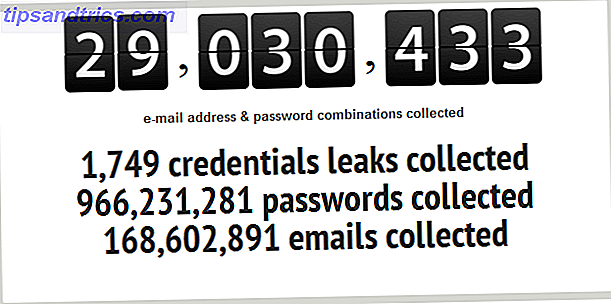
PwnedList überwacht (oder krabbelt) das Web, um gestohlene Daten zu finden, die von Hackern auf den öffentlichen Sites gepostet wurden, und indiziert dann alle gefundenen Login-Daten. Außerdem wurde kürzlich ein neuer Dienst gestartet, der Sie warnt, wenn Ihre Anmeldedaten öffentlich von Hackern gepostet wurden. Dieses Überwachungstool steht dem Benutzer als kostenloser Service zur Verfügung. Also worauf wartest du? Gehen Sie zur Anmeldeseite und erhalten Sie Benachrichtigungen und Updates zu Ihren Anmeldeinformationen.
15. Punkte zum Erinnern (Empfehlungen)
Lassen Sie uns über die wichtigsten Ideen und Punkte gehen, nur um zu überprüfen.
Verwenden Sie IMMER eine Mischung aus Groß- und Kleinbuchstaben sowie Ziffern und Sonderzeichen.
Haben Sie ein anderes starkes Passwort für jede Site, jedes Konto, Computer usw. und haben Sie KEINE persönlichen Informationen wie Ihren Namen oder Geburtsdaten in Ihrem Passwort.
Teilen Sie keines Ihrer Passwörter oder Ihre sensiblen Daten mit anderen Personen - auch nicht mit Ihren Kollegen oder dem Helpdesk-Agenten in Ihrem Unternehmen. Verwenden Sie außerdem Ihre Kennwörter sorgfältig, insbesondere in öffentlichen PCs. Seien Sie kein Opfer von Schulter-Surfen.
Wie bereits im Abschnitt "Password Management Techniques" erwähnt, ist es ein hervorragender Schritt, Password Manager-Anwendungen wie LastPass und 1Password zu verwenden, um einzigartige Kennwörter zu generieren, zu speichern und zu speichern. Für eine robustere Sicherheit sollten Sie sich jedoch nicht ausschließlich auf diese verlassen. Grant Brunner schrieb einen faszinierenden Artikel bei ExtremeTech über den sicheren Online-Aufenthalt: Die Verwendung eines Passwort-Managers ist einfach nicht genug. Darin schrieb er: "Die Verwendung eines Passwort-Managers für all Ihre Accounts ist eine sehr vernünftige Idee, aber lassen Sie sich nicht in ein falsches Sicherheitsgefühl verwickeln. Sie sind nicht gegen Cracking oder Ausfallzeiten gefeit." Grob gesagt, Passwort-Manager Wie LastPass sind wie jede Software: anfällig für Sicherheitslücken. LastPass hatte beispielsweise 2011 eine Sicherheitsverletzung, Benutzer mit starken Masterkennwörtern waren jedoch nicht betroffen.
Und unsere letzte Empfehlung, die wir dringend empfehlen, besteht darin, dass Sie Ihre Kennwörter auswerten, Ihr mehrstufiges Kennwortsystem aufbauen, Ihre Möglichkeiten zum Erstellen von Kennwörtern wechseln und diese mithilfe von Kennwortverwaltern oder Kennwörtern speichern und mit den neuesten Sicherheitsnachrichten auf dem Laufenden bleiben und ändern Sie regelmäßig Ihre Passwörter.
Für mehr Details:
• Die Anleitung zur Passwort-Sicherheit (und warum sollten Sie sich kümmern)
• Wie man die Kunst der Passwörter beherrscht 
16. MakeUseOf Links
Ich persönlich empfehle Ihnen dringend, die folgenden nützlichen Anleitungen zu MakeUseOf zu lesen, um mehr Informationen über die Sicherheit und den Schutz von Kennwörtern zu erhalten.
• Wie man ein gutes Passwort erstellt, das Sie nicht vergessen werden Wie man ein starkes Passwort erstellt, das Sie nicht vergessen werden Wie man ein starkes Passwort erstellt, das Sie nicht vergessen werden Wissen Sie, wie man ein gutes Passwort erstellt und speichert? Hier finden Sie einige Tipps und Tricks, um starke, separate Passwörter für alle Ihre Online-Konten zu erhalten. Weiterlesen
• Wie Sie starke Passwörter erstellen, die Sie sich einfach merken können Wie Sie starke Passwörter erstellen, an die Sie sich einfach erinnern können So erstellen Sie starke Passwörter, die Sie sich merken können Einfach lesen Sie mehr
Außerdem haben wir ein wachsendes Verzeichnis nützlicher und hilfreicher Sicherheitstipps, die betrachtet werden sollten, um in diesem absolut wichtigen Bereich aktualisiert zu werden.
Diejenigen von Ihnen, die neu im Bereich Informationssicherheit sind und viel mehr über Sicherheit erfahren möchten, sollten "HackerProof: Ihr Leitfaden zur PC-Sicherheit" lesen, der Ihnen einen Überblick über die für die Sicherheit Ihres PCs wichtigen Informationen gibt .
Fazit
Im heutigen Informationszeitalter sind Passwörter ein wichtiger Aspekt Ihrer Sicherheit. Sie sind die defensive Frontlinie und die am weitesten verbreitete Authentifizierungsmethode, die die Benutzerkonten Ihres Computers oder Ihrer Online-Konten schützt. Aufgrund der neuen Techniken, die von Passwort-Crackern und schnellerer Hardware verwendet werden, kann das, was vor einem Jahr als sicheres Passwort angesehen wurde, nun als offenes Fenster für Ihren Computer oder Ihr Online-Konto angesehen werden. Dies bedeutet nicht, dass Sie Angst haben sollten, aber es bedeutet, dass Sie, wenn immer möglich, über die neuesten Sicherheitsnachrichten auf dem Laufenden bleiben sollten. Sie sind nicht immun gegen Knacken oder Ausfallzeiten. Um wirklich sicher und geschützt zu sein, müssen Sie eine verschlüsselte Kopie Ihrer Passwortdatenbank lokal aufbewahren, wenn möglich eine Multi-Faktor-Authentifizierung verwenden, die neuesten Sicherheitsnachrichten lesen, Ihre Kennwörter auswerten und diese häufig ändern.
Das ist es! Ich hoffe, Sie haben ein gutes Gefühl für Sicherheitsbewusstsein und lernen neue Techniken durch das Lesen. Die Einrichtung eines starken Passwort-Management-Systems erfordert Zeit, Übung und Geduld, aber es lohnt sich, wenn Sie sich um Ihre Sicherheit sorgen. Es macht dein Leben sicherer als zuvor. Genießen!
"BEHANDELN SIE IHR PASSWORT
Deine Zahnbürste